Denna artikel beskriver hur du skapar en mall som du sedan kan basera dina checklistor på
Skapa och editera checklistemallar
Skapa ny fråga i en Forms-mall
Uppdatering av mallar i pågående checklistor
Lägg till ägare i en Forms-mall
Innan du börjar
Läs gärna igenom denna artikel för att få en översikt av vad Forms innebär, samt vad som krävs i form av behörigheter och licenser:
Checklistor med Forms - en översikt
Skapa och editera checklistemallar
Checklistor som skapas baseras på en mall. Stegen nedan kommer beskriva hur du skapar en sådan mall.
Skapa en ny mall
Du hittar till administrationen högst upp i verktygsfältet. Klicka på Forms för att komma till administrationen för Forms-mallar.
Klicka sedan på plus-ikonen ikonen för att skapa en ny checklista.
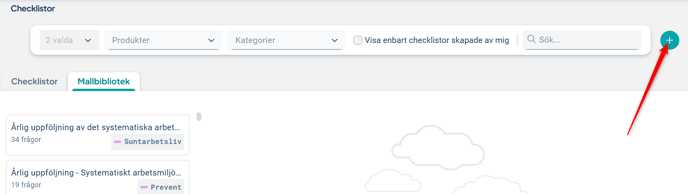
Översikt för mall
Vid skapande av mall kan du ange:
1. Namn och beskrivning för mallen
2. Koppla mallen till en produkt.
3. Ändra namn och beskrivning för avsnitt i Forms-mallen.
4. Ändra namn och beskrivning för frågor i Forms-mallen.
5. För att skapa ett nytt avsnitt eller fråga, trycker du på "Skapa" under valfri fråga.

Skapa ny fråga i en Forms-mall
I en ny mall finns alltid en första fråga skapad.
1) Byt namn på frågan genom att klicka på rubrikraden där det står "Ny fråga"
2) Välj vilken frågetyp du vill ha - du kan välja mellan "Val" (envalsfråga, standard), "Flerval" och "Fritext". Observera att svar från Flervals- och Fritextfrågor inte stöds för visning i rapporter för närvarande.
3) Skapa nästa fråga genom att klicka på "+ Skapa" under frågan. Du kan då välja att kopiera frågan precis ovanför, eller skapa en helt ny fråga då du får standardalternativen. Du kan också skapa ett nytt avsnitt.
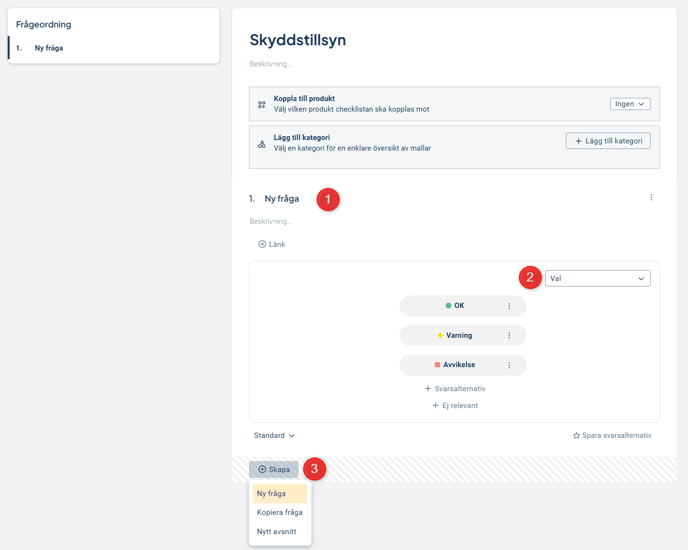
Om du väljer "Kopiera fråga", så kopieras svarsalternativen från ovanstående fråga, men namnet och beskrivningsfältet blir blanka och behöver fyllas i.
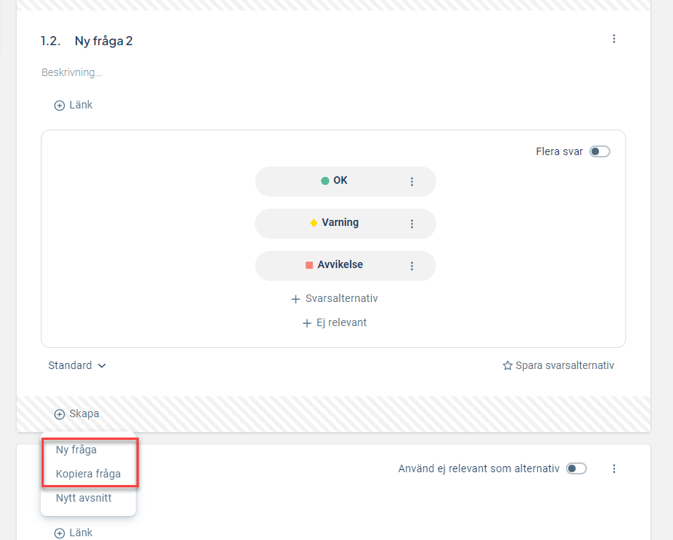
Editera svarsalternativ
Svarsalternativen går att editera. Du kan ändra följande:
1) Välj typ av fråga i rullistan högst upp till höger. Alternativet "Val" (envalsfråga) går att kombinera med färgmarkeringar, för att välja positiva (gröna), neutrala (gula) och negativa (röda) svar. Flerval ger användaren möjlighet att ange flera svarsalternativ, och Fritext ger användaren en textruta att svara fritt i. De två senare alternativen går inte att kombinera med färger, och grupperas därför inte heller i resultatvyn som positiva/negativa resultat.
2) Byt namn för ett svarsalternativ genom att klicka på den befintliga texten
3) Byt symbol och plats på svarsalternativet eller ta bort ett svarsalternativet genom att klicka på de tre prickarna. Välj sedan "Flytta ner", "Flytta upp", "Byt symbol" eller "Ta bort svarsalternativ" i menyn.
4) Lägg till ett till svarsalternativ genom att klicka på knappen "+ Svarsalternativ" under de befintliga svarsalterativen. Lägg eller ta bort svarsalternativ "Ej relevant" genom att klicka på knappen "+ Ej relevant", eller ta bort med krysset till höger om "Ej relevant"-alternativet.
5) Du kan spara svarsalternativet, och kan då återanvända svarsalternativgruppen till andra frågor i denna checklista. Ge gruppen ett beskrivande namn. Välj den sparade gruppen i listan längst ner till vänster för kommande frågor.
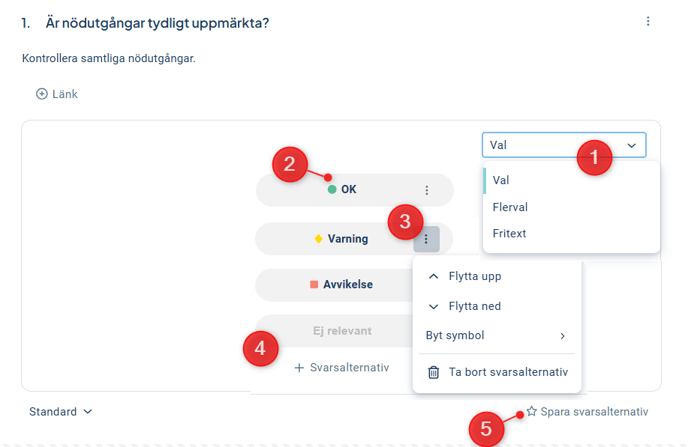
När du sparar ett svarsalternativ ger du det ett beskrivande namn för att enklare hitta det i listan över sparade alternativ.
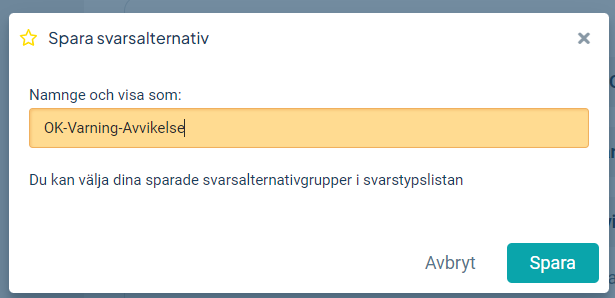
När du har sparat en egen variant, visas den i en lista längst ner till vänster i frågan. Välj denna för att byta till detta alternativ, eller tillbaks till standard.
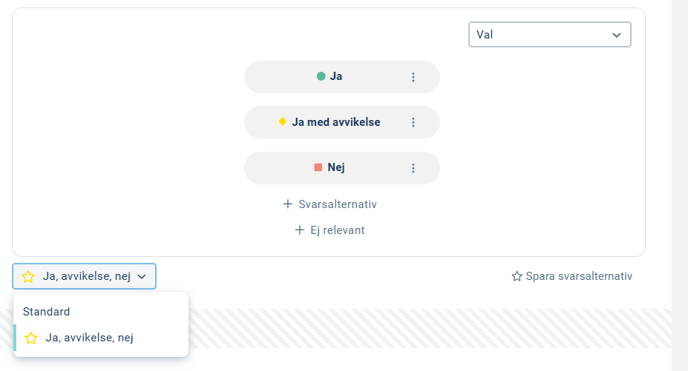
Uppdatering av mallar i pågående checklistor
Om en mall som redan används i en utskickad checklista ändras, kommer denna ändring att tillämpas direkt endast om det inte finns någon pågående rapportering för checklistan.
Om det pågår en rapportering kommer ändringarna istället att appliceras först på nästa tillfälle, det vill säga först efter att nuvarande rapporteringsperiods slutdatum har passerat
Publicera mallen
Publicera formsmallen genom att välja "Publicera checklistan" höst upp till höger. Den är därmed tillgänglig för att användas i organisation. Se hur du går vidare i artikeln Skapa en Forms-checklista.
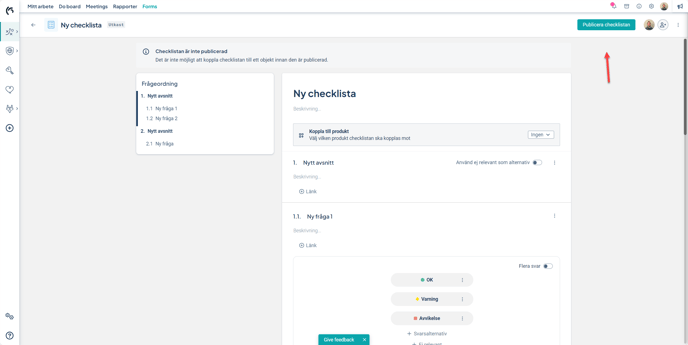
Lägg till ägare i en Forms-mall
För att lägga till en ägare i en Forms-mall, trycker du på personikonen till höger. Bocka i den eller de personer du vill lägga till som ägare av mallen. Dessa kommer då kunna ändra mallen och publicera ändringarna.
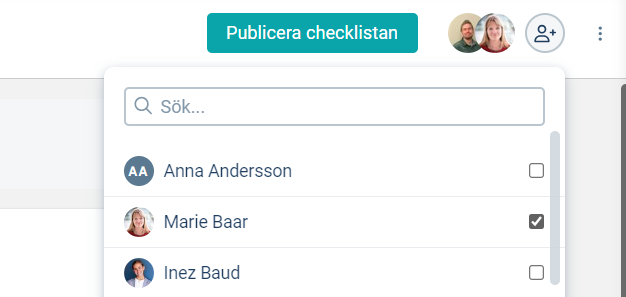
Kategori
Forms-mallarna går att dela in i olika kategorier. Dessa kan användas vid filtrering, men också för att begränsa vilka mallar som är tillgängliga för olika styrmodellskolumner i produkterna. Läs om hur du ställer in detta här: Styrmodellskolumner - Avancerade inställningar.
Du administrerar kategorierna från verktygsfältets ikon "Kategorier" till vänster om sökrutan.

Du kan här lägga till nya kategorier, och editera / ta bort kategorier du själv har skapat via kontextmenyn till höger om kategorin. Ändringar du gör sparas direkt i dialogen. Du som äger kategorin kan också se i vilka checklistor som kategorin används just nu.
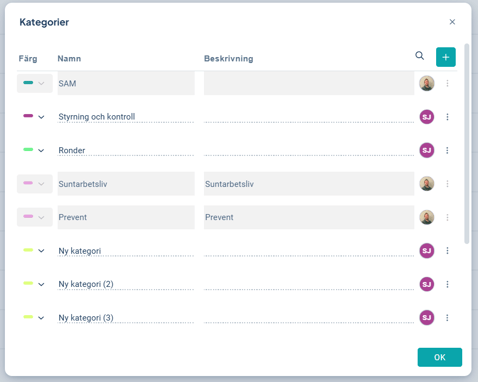
För att lägga mallen i en sökbar kategori, klicka på "+ Lägg till Kategori". Ni kan sedan antingen koppla mallen till en befintlig kategori eller skapa en ny kategori som mallen ska kopplas till.
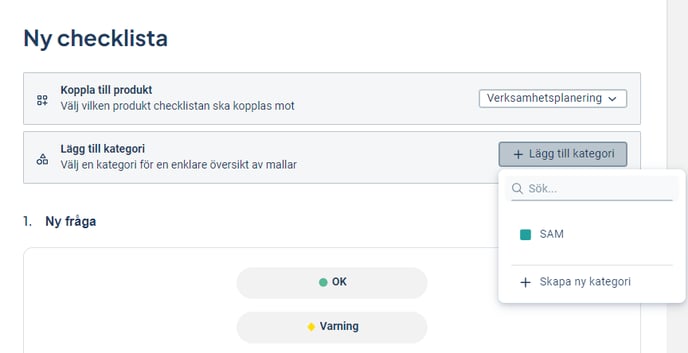
Filtrera på de olika kategorierna i översikten för era mallar.

Använd befintlig mall
Använd en befintlig mall genom att kopiera den från Stratsys mallbibliotek anpassade till våra produkter. Vissa mallar är kvalitetssäkrade av Stratsys, vilket visas med en etikett. Dessa mallar går inte att editera.
Mallar som inte är kvalitetssäkrade kan ni importera och sedan anpassa enligt era önskemål.
Om ni vill använda befintlig mall, så trycker ni på fliken mallbiblotek och sedan "Importera"
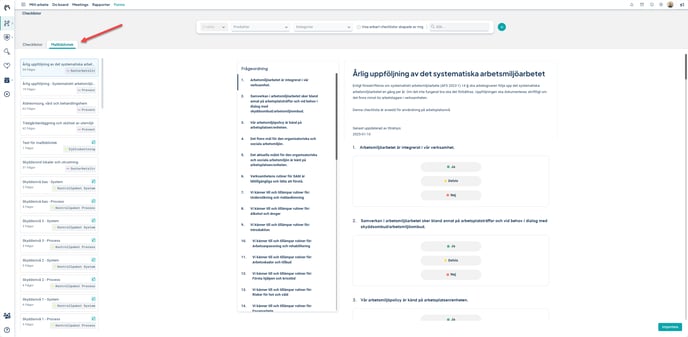
Ta bort en mall
För att radera en mall, klicka på de tre punkterna i menyn och välj alternativet "Ta bort".
Observera att det inte är möjligt att ta bort en checklista som redan har används av en eller flera checklistor. Dessa kan du istället arkivera, se nedan.
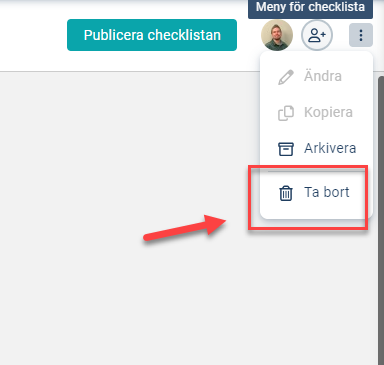
Arkivera en mall
För att arkivera en mall, öppna mallen och klicka på de tre prickarna i menyn. Välj sedan "Arkivera" från alternativen. För att återaktivera en arkiverad mall följer man samma steg.
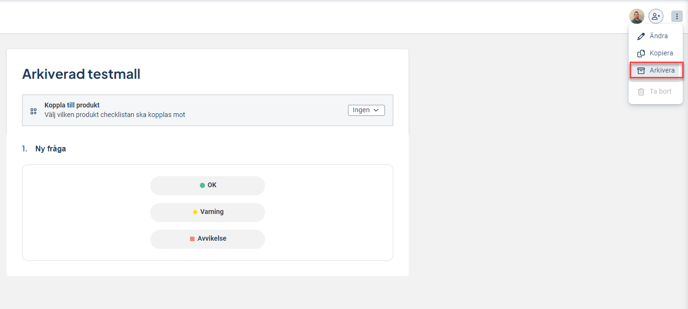
När en mall har arkiverats visas den inte i det ordinarie mallbiblioteket, men den går att filtrera fram genom att använda filterfunktionen i Forms-översikten.
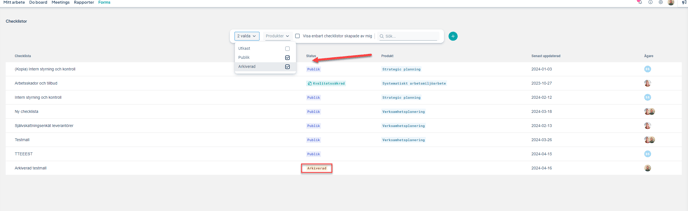
I de vyer där den arkiverade mallen tidigare använts kommer användarna inte längre att kunna svara på checklistan. Istället visas ett meddelande om att checklistan är arkiverad.
Notera: De checklistor som är skapade från en mall försvinner inte då en mall arkiveras.
